windows文件搜索记录怎么删除 如何在win10中清除文件搜索记录
更新时间:2023-10-07 18:01:02作者:jiang
windows文件搜索记录怎么删除,在日常使用Windows操作系统时,我们经常会使用文件搜索功能来快速定位和访问所需的文件,随之而来的问题是,这些搜索记录也会被系统自动保存下来,可能会泄露我们的个人隐私。如何删除Windows文件搜索记录呢?特别是在最新的Windows 10系统中,如何清除这些记录呢?本文将为大家介绍几种简单有效的方法,帮助您保护个人隐私,同时提高系统的安全性和稳定性。无论您是出于个人需求还是对隐私保护的重视,都可以在本文中找到解决方案。
步骤如下:
1.同时按下键盘的win+e键,如下图所示
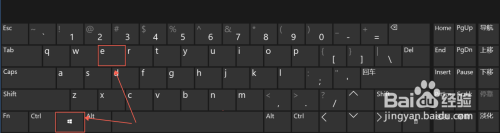
2.在打开的此电脑界面,点击右侧“此电脑”。然后点击右上角的搜索框,上面菜单会出现搜索,点击”搜索“,如下图所示
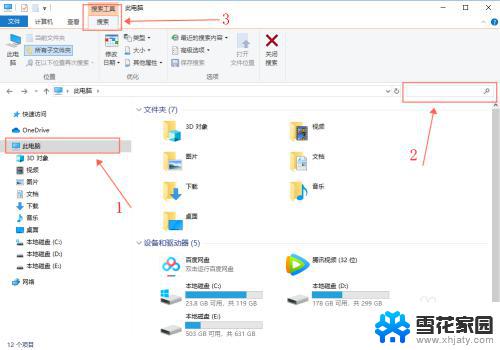
3.在“搜索”下面,选择“最近的搜索内容”,选择“清除搜索历史记录”即可把文件搜索记录删除,如下图所示
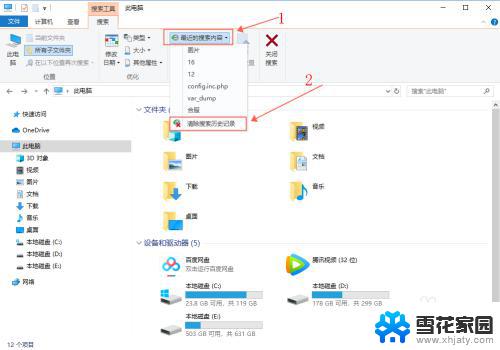
以上是关于如何删除Windows文件搜索记录的全部内容,如果您遇到同样的问题,可以参考本文中介绍的步骤进行修复,我们希望本文能对您有所帮助。
windows文件搜索记录怎么删除 如何在win10中清除文件搜索记录相关教程
-
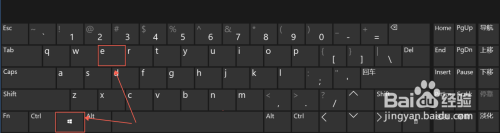 win10文件夹搜索记录 Win10清除文件搜索记录的方法
win10文件夹搜索记录 Win10清除文件搜索记录的方法2023-12-11
-
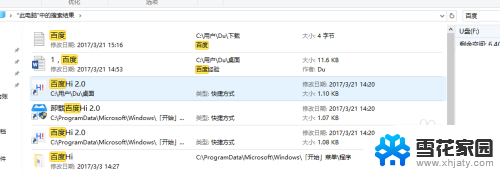 windows10如何搜索文件中关键字 WIN10怎么精确搜索文件方法
windows10如何搜索文件中关键字 WIN10怎么精确搜索文件方法2023-12-13
-
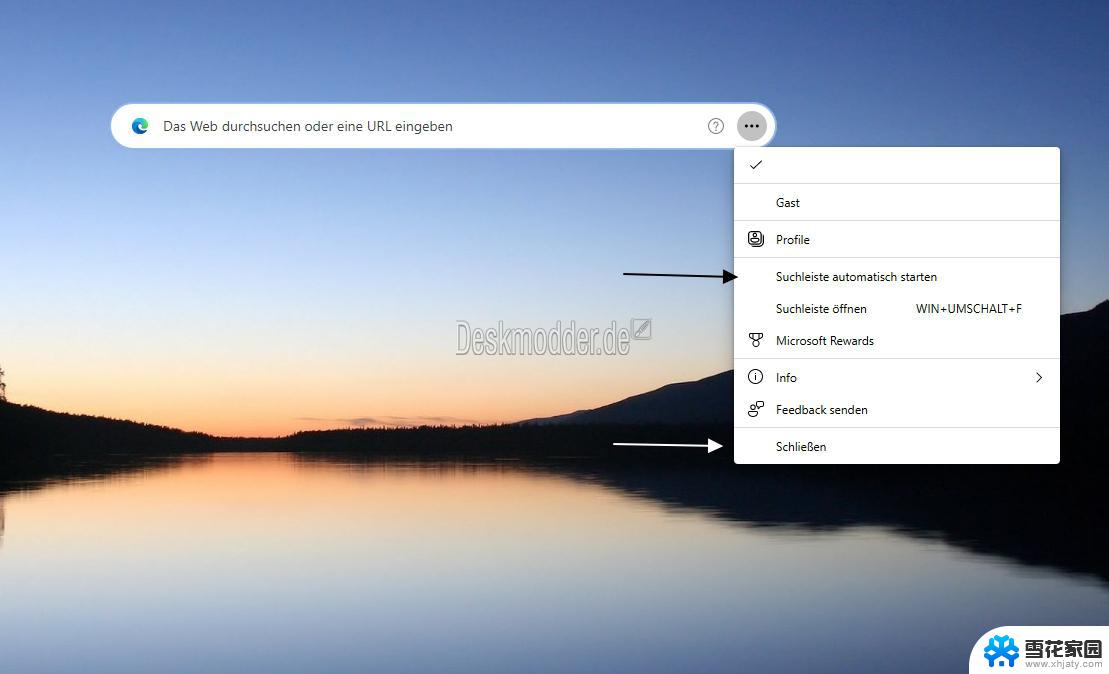 win10 教育版 搜索 win10教育版文件搜索不到原因分析
win10 教育版 搜索 win10教育版文件搜索不到原因分析2024-09-23
-
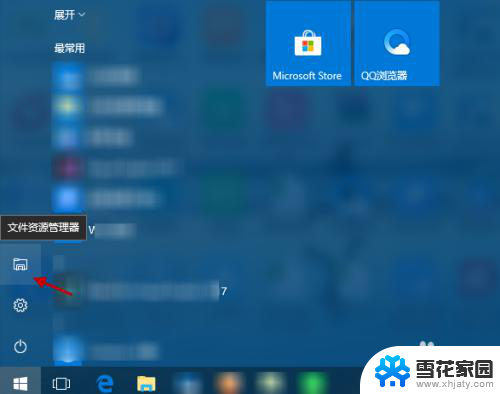 win10 文件搜索 win10如何按文件大小查找文件
win10 文件搜索 win10如何按文件大小查找文件2023-12-05
- win10 搜索框无法输入 Win10搜索框无法输入中文字符
- win10系统如何快速查找文件 Win10搜索文件的方法
- win10搜索文件内容中包含的文字 win10如何查找包含指定内容的文件
- win10怎么开启搜索功能 Win10如何开启搜索功能
- 打开搜索软件 win10搜索框无法打开
- win10家庭版删除系统还原文件 如何在Win10中删除系统还原点
- win10系统有超级终端么 win10超级终端使用方法图文教程
- win10关闭后台自启动 win10开机自启动程序关闭步骤
- win10的图片打不开了 win10系统图片无法显示怎么办
- win10自带录屏软件下载 Win10自带的录屏快捷键无法录屏怎么解决
- 电脑win10更新了一直蓝屏 win10更新后蓝屏错误代码解决方法
- win10怎样进行系统更新 Windows10怎么升级到最新版本
win10系统教程推荐
- 1 电脑win10更新了一直蓝屏 win10更新后蓝屏错误代码解决方法
- 2 win10 电脑响应慢 笔记本变慢怎么调整
- 3 win10如何打开windows update 怎样让win10系统自动更新
- 4 win10 数字激活 备份 win10系统备份方法
- 5 win10台式电脑没有声音怎么设置 电脑无法播放声音
- 6 win10启动后看不到图标 笔记本图标找不到了怎么办
- 7 电脑怎么扫描纸质文件win10 win10怎么扫描病毒
- 8 win10系统"快速启动"的启用和关闭 win10快速启动设置关闭详细教程
- 9 win10桌面字体看着模糊 win10字体模糊处理技巧
- 10 win 10许可证即将过期如何激活 Win10系统电脑许可证过期如何激活